Pivot コントロール
ナビゲーションを提供するために使用されるコントロール。
Note
説明書の全文とソース コードは、GitHub コード コンポーネント リポジトリ を参照してください。
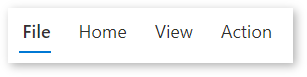
説明設定
Pivot コントロールおよび関連するタブ パターンは、頻繁にアクセスされる個別のコンテンツ カテゴリを検索するために使用されます。 ピボットを使用すると、2 つ以上のコンテンツ ビュー間を移動でき、テキスト ヘッダーを使用してコンテンツのさまざまなセクションを明確に表現できます。
このコード コンポーネントは、キャンバス アプリおよびカスタム ページで使用するための Fluent UI Pivot コントロールのラッパーを提供します。
プロパティ
重要なプロパティ
| Property | 説明設定 |
|---|---|
RenderType |
レンダリングするコントロールの種類。 |
SelectedKey |
選択するキー。 これは、ユーザーがコントロールを操作したときに OnChange イベントで更新されます。 |
Items |
レンダリングするアクション項目 |
Items プロパティ
各項目は、次のスキーマを使用して、コンポーネント内のデータを視覚化します。
| 件名 | 説明設定 |
|---|---|
ItemDisplayName |
nav 項目の表示名 |
ItemKey |
選択されている項目を示すため、およびサブ項目を追加するときに使用するキー。 キーは一意である必要があります。 |
ItemEnabled |
オプションが無効になっている場合は、false に設定します |
ItemVisible |
オプションが表示されない場合は、false に設定します |
ItemChecked |
オプションがオンになっている場合は、true に設定します (例: コマンド バーの分割ボタン) |
ItemIconName |
使用する Fluent UI アイコン (Fluent UI アイコンを参照) |
ItemCount |
Pivot アイテム リンクにアイテム数を表示します。 |
例:
Table(
{
ItemKey: "tabFile",
ItemDisplayName: "File"
},
{
ItemKey: "tabHome",
ItemDisplayName: "Home"
},
{
ItemKey: "tabView",
ItemDisplayName: "View"
},
{
ItemKey: "tabAction",
ItemDisplayName: "Action"
}
)
スタイル プロパティ
| Property | 説明設定 |
|---|---|
Theme |
Fluent UI テーマ デザイナー (windows.net) を使用して生成された JSON 文字列を受け入れます。 これを空白のままにすると、Power Apps が定義した既定のテーマが使用されます。 構成方法に関するガイドラインは、テーマ を参照してください。 |
RenderSize |
Pivot コントロールは 2 つのサイズ (大/標準) でレンダリングできます |
AccessibilityLabel |
スクリーン リーダーの aria-label |
イベントのプロパティ
| Property | 説明設定 |
|---|---|
InputEvent |
コントロールに送信するイベント。 例: SetFocus。 以下を参照してください。 |
Behavior
SetFocus を InputEvent としてサポートします。
タブの動作を構成する
アプリ内の依存コンポーネント (たとえば、ページを表すコンテナ) の Visible プロパティを Pivot1.Selected.ItemKey の値に関連付けて、タブ ページを調整します。
Visible tabFile itemKeyが選択されたときに表示される依存コントロールのプロパティ:
Pivot1.Selected.ItemKey = "tabFile"
制限
このコード コンポーネントは、キャンバス アプリとカスタム ページでのみ使用できます。
その他の制限事項については、GitHub ドキュメントの デザイン チャレンジ セクションをご覧ください。